Win10系统音量无法调节的解决办法
摘要:Win10下无法调节音量?Win10设置—启用或关闭系统图标中的音量选项无法打开?如果你遇到了相同的问题,可参考下面的方法来解决:注意:此法...
Win10下无法调节音量?Win10设置—启用或关闭系统图标中的音量选项无法打开?如果你遇到了相同的问题,可参考下面的方法来解决:
注意:此法需要修改注册表,在操作之前建议先按照《Win10如何创建还原点及系统还原完全攻略》为你的系统创建一个还原点,以便在出错时还原。
1、按Win+R打开运行,输入regedit回车打开注册表编辑器;
2、展开以下位置:
HKEY_LOCAL_MACHINESOFTWAREMicrosoftWindowsCurrentVersionRun
3、在右侧新建名为systray.exe的字符串值;
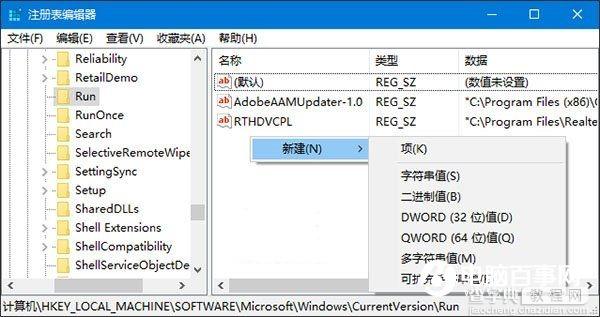 4、双击systray.exe键值,将其值修改为C:WindowsSystem32systray.exe,确定。
4、双击systray.exe键值,将其值修改为C:WindowsSystem32systray.exe,确定。
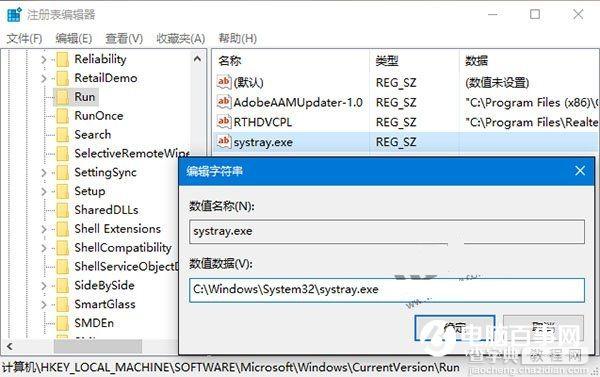 5、重启电脑后一般就可以恢复正常。
5、重启电脑后一般就可以恢复正常。
【Win10系统音量无法调节的解决办法】相关文章:
★ Win10 Build 10130声音异常无法出声解决教程
上一篇:
win10邮件应用80070032错误
下一篇:
win10wifi热点怎么开
